- লেখক Abigail Brown [email protected].
- Public 2024-01-07 19:01.
- সর্বশেষ পরিবর্তিত 2025-01-24 12:03.
কী জানতে হবে
- ডাউনলোড ফোল্ডারটি ডকের ডান পাশে ট্র্যাশ এর পাশে অবস্থিত.
- ডাউনলোড করা ফাইলগুলি মুছতে, ডাউনলোড > এ যান Command+A > টিপুন ফাইল মেনু > এ যান ট্র্যাশ.
- স্থায়ীভাবে ট্র্যাশ মুছে ফেলতে, যান ফাইন্ডার > খালি ট্র্যাশ।
এই নিবন্ধটি ব্যাখ্যা করে কিভাবে আপনার Mac এ ডাউনলোড করা ফাইল মুছে ফেলতে হয়। সাফারি, ক্রোম এবং ফায়ারফক্সের জন্য কীভাবে আপনার ব্রাউজার ইতিহাস সাফ করবেন তা অতিরিক্ত তথ্য কভার করে৷
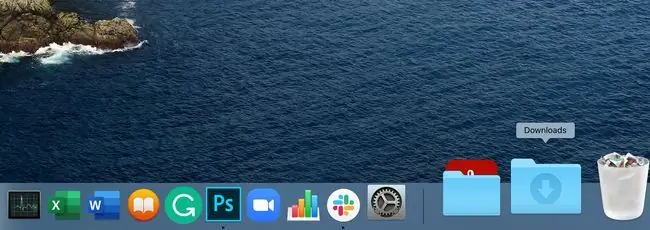
আমি কিভাবে Mac এ ডাউনলোড ফোল্ডার খুঁজে পাব?
যদি আপনি কোনো সময়ে ডক থেকে ডাউনলোড ফোল্ডারটি সরিয়ে ফেলেন, হয় উদ্দেশ্যমূলকভাবে বা দুর্ঘটনাক্রমে, আপনি এখনও এটি আপনার Mac এ খুঁজে পেতে পারেন৷ আপনার Mac এ ডাউনলোড ফোল্ডারটি সনাক্ত করতে, ফাইন্ডার মেনু বারে যাও নির্বাচন করুন। ডাউনলোড ফোল্ডারটি ড্রপ-ডাউন মেনুতে উপস্থিত হয়৷
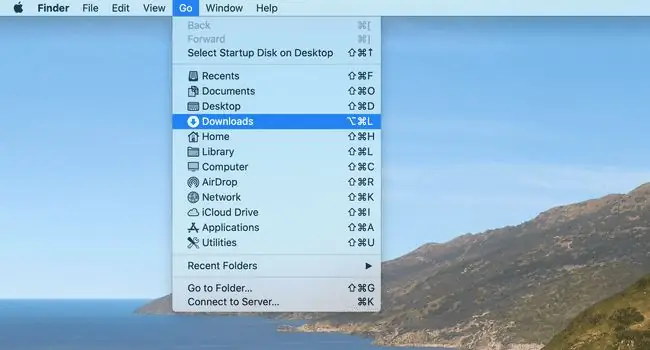
ফাইন্ডার হল এমন একটি প্রোগ্রাম যা সর্বদা আপনার Mac এ চলছে৷ এখানেই আপনার ডেস্কটপ ডেস্কটপের সমস্ত আইকন সহ। আপনি যদি সাফারির মতো একটি ওয়েব ব্রাউজারে এই নিবন্ধটি পড়ছেন, তাহলে শুধু ম্যাকের ডকে দুই-টোন নীল খুশির মুখে ক্লিক করুন।
আপনার ম্যাকে ডাউনলোড করা ফাইলগুলি কীভাবে মুছবেন
আপনি আপনার ম্যাকবুকে ডাউনলোড ফোল্ডারটি সনাক্ত করার পরে, আপনি ফাইলগুলি মুছে ফেলতে পারেন৷
- ডাউনলোড ফোল্ডার খুলুন।
-
সমস্ত ফাইল নির্বাচন করতে
কমান্ড+ A টিপুন।

Image -
ফাইলগুলি হাইলাইট হয়ে গেলে, স্ক্রিনের শীর্ষে ফাইল মেনুটি প্রসারিত করুন এবং ট্র্যাশে সরান নির্বাচন করুন।
বিকল্পভাবে, কীবোর্ড শর্টকাট ব্যবহার করুন Command+Delete.

Image - ফাইলগুলি ট্র্যাশ ক্যানে সরানো হয়েছে৷
-
স্থায়ীভাবে ট্র্যাশ মুছে ফেলতে, ফাইন্ডার লেবেলযুক্ত মেনুতে ক্লিক করুন এবং খালি ট্র্যাশ।

Image এটি থেকে কোনও "আনডু" নেই, তাই নিশ্চিত করুন যে আপনি এটি করতে চান৷
আপনি যা ডাউনলোড করেছেন তার চিহ্নগুলি সরান
আপনি আপনার Mac এ প্রকৃত ফাইলগুলি মুছে ফেলেছেন, কিন্তু আপনি সেগুলির সমস্ত চিহ্ন মুছে দেননি৷ আপনি যদি ফাইলগুলি ডাউনলোড করার জন্য একটি ওয়েব ব্রাউজার ব্যবহার করেন তবে সেই তথ্যের সাথে ব্রাউজারে ইতিহাস সংরক্ষিত থাকবে৷
Safari, Googe Chrome এবং Firefox সহ ওয়েব ব্রাউজারগুলি আপনার সমস্ত ডাউনলোডের একটি রেকর্ড রাখে, যাতে এই ফাইলগুলি কোথায় সংরক্ষণ করা হয় তা খুঁজে পাওয়া সহজ করে৷ ব্রাউজারে প্রকৃত ডাউনলোড করা ফাইল নেই, শুধু আপনি সেগুলি ডাউনলোড করেছেন৷
সাফারি, গুগল ক্রোম এবং ফায়ারফক্স ব্রাউজারগুলির মাধ্যমে ডাউনলোডের ইতিহাস কীভাবে খুঁজে পাবেন তা এখানে৷
ডাউনলোড ইতিহাস সাফ করলে আপনার কম্পিউটার থেকে ডাউনলোড করা ফাইল মুছে যাবে না। ইতিহাস মুছে ফেলা শুধুমাত্র আপনার ডাউনলোড করা ফাইলগুলির একটি রেকর্ড মুছে দেয়৷ আপনার Mac থেকে প্রকৃত ফাইলগুলি মুছতে উপরের ধাপগুলি অনুসরণ করুন৷
সাফারি ব্রাউজারে ইতিহাস সাফ করুন
- Safari ব্রাউজার খুলুন।
- ব্রাউজারের ইতিহাস খুলতে মেনু বারে History ক্লিক করুন।
-
আপনার ডাউনলোডের ইতিহাস মুছে ফেলতে মেনুর নীচে ক্লিয়ার হিস্ট্রি ক্লিক করুন৷

Image -
পপ-আপ উইন্ডোতে, সবগুলি মুছে ফেলার জন্য সমস্ত ইতিহাস বেছে নিন বা আরও নির্বাচনী হতে অন্য বিকল্পগুলির একটি। প্রক্রিয়াটি সম্পূর্ণ করতে ইতিহাস সাফ করুন আরও একবার নির্বাচন করুন৷

Image
Chrome ব্রাউজারে ইতিহাস সাফ করুন
আপনার Chrome থেকে ডাউনলোড করা কোনো ফাইল আপনার কম্পিউটার কোথায় সঞ্চয় করে তা খুঁজে বের করার উপায় এখানে।
-
Chrome এ আপনার ডাউনলোড ইতিহাস মুছে ফেলতে, উইন্ডো মেনুতে ক্লিক করুন এবং ডাউনলোড নির্বাচন করুন।

Image -
এখন ডাউনলোড পৃষ্ঠার উপরের ডানদিকে তিনটি বিন্দুতে ট্যাপ করুন এবং সব সাফ করুন । নির্বাচন করুন।

Image - ডাউনলোড ইতিহাস মুছে ফেলা হয়েছে৷
ফায়ারফক্স ব্রাউজারে ইতিহাস সাফ করুন
Firefox এ আপনার ডাউনলোডের ইতিহাস মুছে ফেলা আরও সহজ৷
-
Firefox খুলুন এবং স্ক্রিনের শীর্ষে Tools ট্যাবে ক্লিক করুন এবং ডাউনলোড. নির্বাচন করুন
-
একটি নতুন স্ক্রীন খোলে যেখানে প্রতিটি ফাইল খোলার জন্য একটি লিঙ্ক সহ ডাউনলোডগুলি দেখানো হয়৷ ডাউনলোড ইতিহাস সরাতে ডাউনলোড সাফ করুন বোতামে ক্লিক করুন৷

Image -
Firefox এ আপনার ডাউনলোড ইতিহাস মুছে ফেলতে, ক্লিক করুন History > সাম্প্রতিক ইতিহাস সাফ করুন।

Image - আপনি কতদূর সাফ করতে চান তা কাস্টমাইজ করতে সাফ করার জন্য সময় পরিসীমা এর পাশের ড্রপ-ডাউন মেনুতে ক্লিক করে একটি সময়সীমা নির্বাচন করুন৷
-
ঠিক আছে ক্লিক করে শেষ করুন।

Image
সব পরিষ্কার
মনে রাখবেন, আপনার ফাইলগুলিকে ট্র্যাশে স্থানান্তর করতে হবে, ট্র্যাশ খালি করতে হবে এবং আপনি যদি চান আপনার ডাউনলোডের সমস্ত চিহ্ন মুছে ফেলতে চান তবে ওয়েব ব্রাউজারে ইতিহাস সাফ করতে হবে৷






